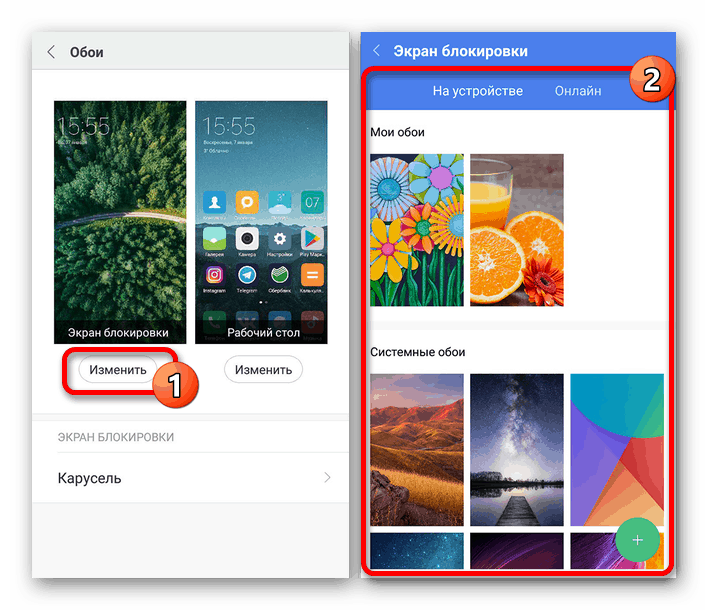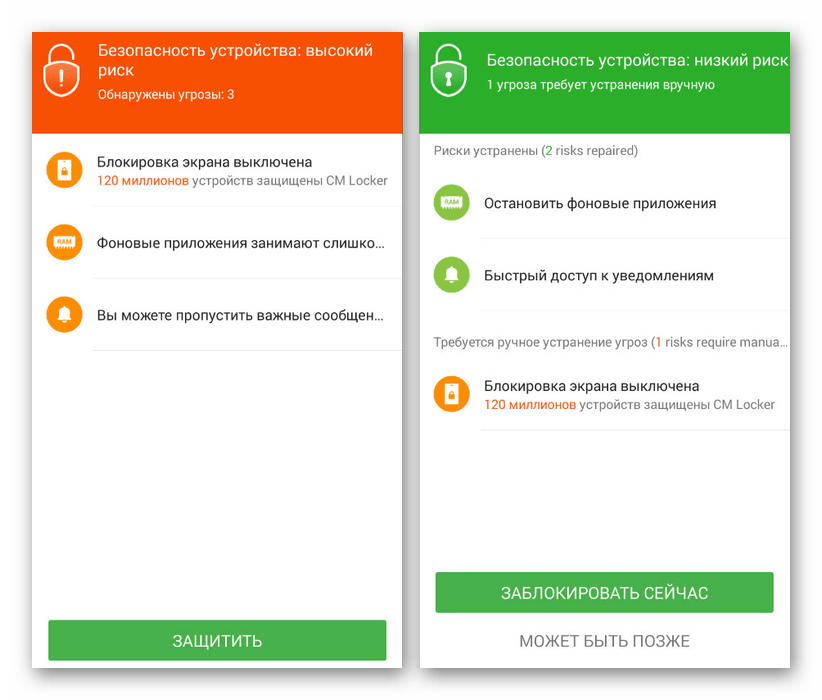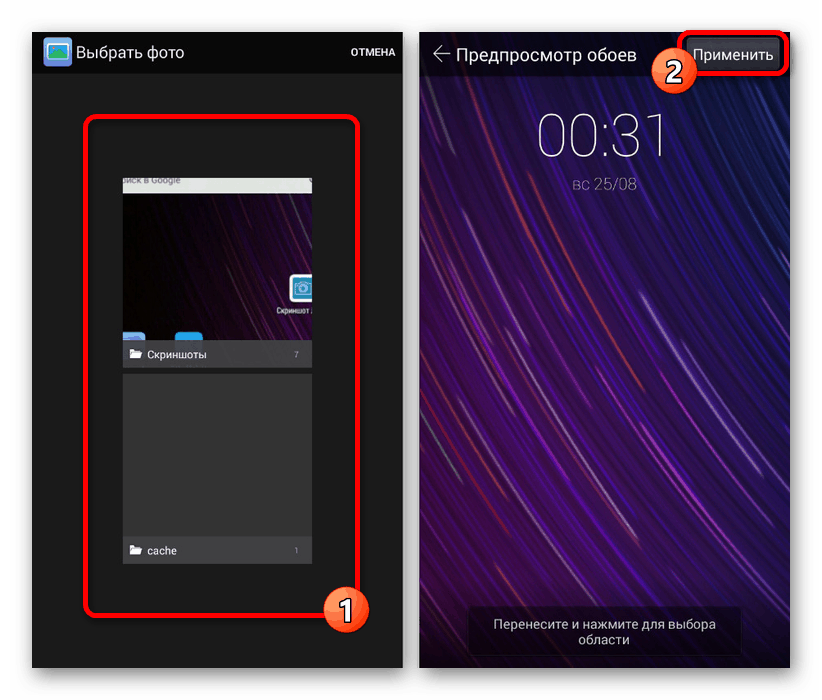راه های تنظیم تصویر زمینه برای صفحه قفل در Android
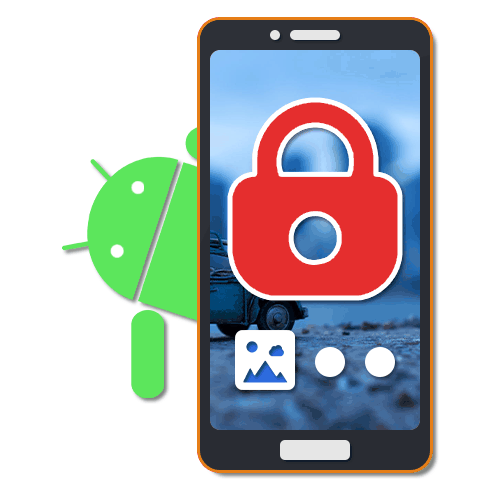
صفحه قفل در تلفن های اندرویدی نقش مهمی ایفا می کند ، نه تنها به عنوان وسیله ای برای محافظت دستگاه در برابر استفاده غیر عمدی بلکه بلکه به عنوان یک عنصر تزئینی عمل می کند. برای متنوع سازی چشمگیر آن ، می توانید تصاویر پس زمینه سفارشی را تنظیم کنید. در طول مقاله ما این روش را با جزئیات شرح خواهیم داد.
مطالب
تصویر زمینه را برای صفحه قفل در Android تنظیم کنید
اصلی و در واقع تنها مشکل هنگام نصب کاغذ دیواری روی صفحه قفل ، تفاوت بین دستگاه های مختلف اندرویدی بسته به پوسته نصب شده است. به دلیل وجود چنین ویژگی ، ممکن است پارامترهای موجود در گوشی شما به همان شکلی که در این مقاله وجود دارد ، به نظر نرسند. با این حال ، ما سعی خواهیم کرد تا همه تفاوتهای مهم را گزارش کنیم.
روش 1: تنظیمات صفحه اصلی
با استفاده از بخش تنظیمات ویژه می توانید تصویر زمینه مشخص شده اکثر تلفن ها را مستقیماً از صفحه اصلی تغییر دهید. در بیشتر موارد ، این امر در مورد تلفن های هوشمند مارک سامسونگ و به طور خاص برای دامنه Galaxy با پوسته اختصاصی استاندارد صدق می کند.
- در صفحه اصلی ، یک مکان خالی و بدون نماد را برای چند ثانیه نگه دارید و نگه دارید. وقتی منو در پایین صفحه ظاهر می شود ، "تصویر زمینه" یا "تصاویر پس زمینه" را انتخاب کنید . ممکن است نام آن در دستگاه های مختلف متفاوت باشد ، اما به طور معمول نماد همیشه یکسان است.
- از طریق منوی اضافی ، که معمولاً در بالای صفحه قرار دارد ، یکی از گزینه هایی را که می خواهید برای تنظیم تصویر زمینه انتخاب کنید ، انتخاب کنید. در مورد ما ، شما باید روی خط "صفحه قفل" ضربه بزنید.
- سپس با استفاده از پنل پایین یکی از گزینه های کلاسیک کاغذ دیواری را انتخاب کرده یا از مورد "از گالری" استفاده کنید. برای تکمیل روش ، روی دکمه "نصب به عنوان" کلیک کنید.
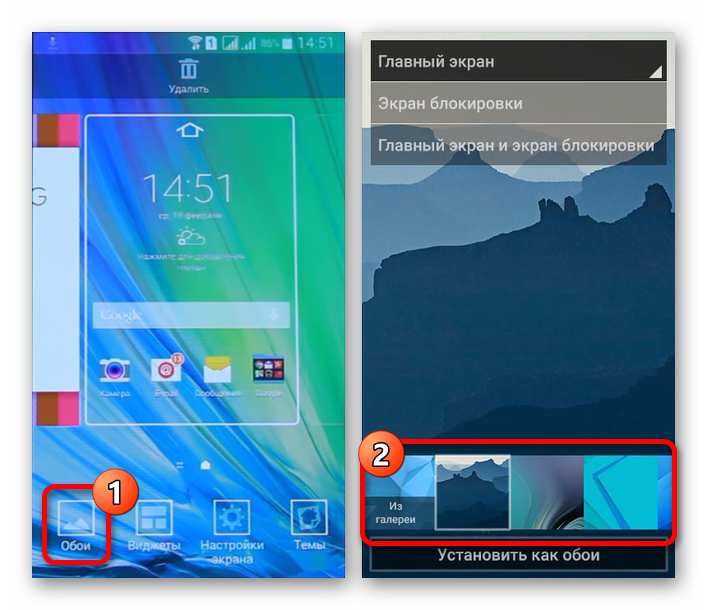

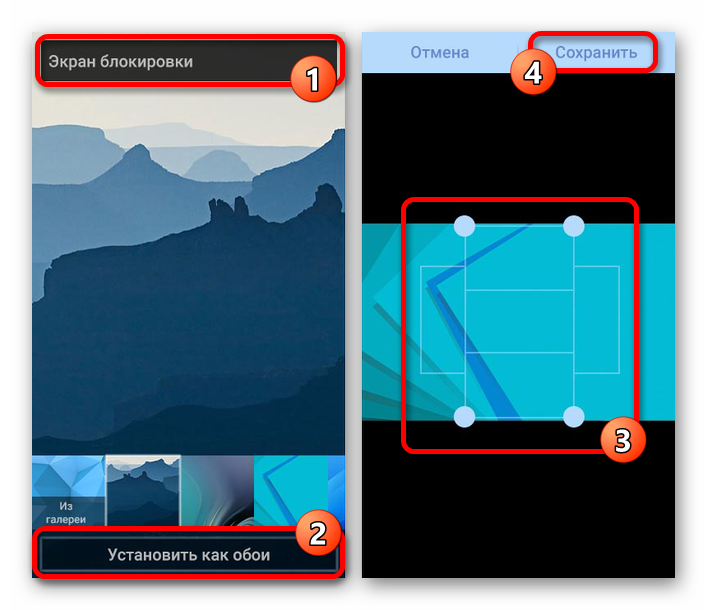
بعضی اوقات تلفن می تواند از تصاویر پس زمینه تنظیم شده از اصلی استفاده کند. در چنین مواردی ، استفاده از نرم افزار شخص ثالث از روش دوم باقی مانده است.
هنگام استفاده از دستگاه بر روی Android خالص و پرتابگرها جداگانه از آن بارگیری می شوند بازار بازی ، به طور دوره ای با تغییر صفحه قفل مشکلی ایجاد می شود. در چنین مواردی ، برنامه را در حین ویرایش پارامترها حذف یا غیرفعال کنید. علاوه بر این ، گاهی اوقات چنین پرتاب هایی ، برعکس ، می توانند در تغییر تصویر زمینه کمک کنند.
روش 2: تنظیمات را تغییر دهید
در دستگاه های Android ، به طور عمده با پوسته های اختصاصی ، تصویر زمینه روی صفحه قفل از طریق "تنظیمات" استاندارد تغییر می کند. این دستورالعمل تقریباً برای اکثر نسخه های این پلتفرم یکسان است ، از چهارم شروع می شود و با آخر پایان می یابد. به عنوان نمونه اصلی ، ما از پوسته کلاسیک MIUI از شیائومی استفاده خواهیم کرد.
- "تنظیمات" را باز کنید و در فهرست ارائه شده مورد "تصویر زمینه" را پیدا کنید. در تلفن های هوشمند مانند Meizu یا Huawei ، بخش دلخواه را می توان "شخصی سازی" امضا کرد.
- دکمه "تغییر" را در زیر "قفل صفحه" لمس کنید ، به یکی از برگه ها بروید و تصویر مورد نظر را انتخاب کنید. در نتیجه ، پیش نمایش در صفحه تصویر زمینه باید تغییر کند.
توجه: به دلیل دسترسی به كتابخانه تصویر كامل ، از گالری به عنوان منبع استفاده می شود.
![روند انتخاب تصاویر زمینه برای صفحه قفل در اندروید]()
اگر از یک دستگاه هواوی استفاده می کنید ، به احتمال زیاد ، امضای در همه موارد با "صفحه اصلی" جایگزین می شود. این ویژگی را هنگام جستجوی موارد در نظر بگیرید.
- با استفاده از MIUI در شیائومی ، نه تنها می توانید تصویر پس زمینه را جایگزین کنید ، بلکه صفحه را با اضافه کردن جلوه "چرخ فلک" تزئین می کنید ، که به شما امکان می دهد تصاویر زمینه تصاویر از پیش انتخاب شده را به طور خودکار تغییر دهید. مشابه در سایر گزینه های پوسته نیز رخ می دهد ، اما نه همیشه.
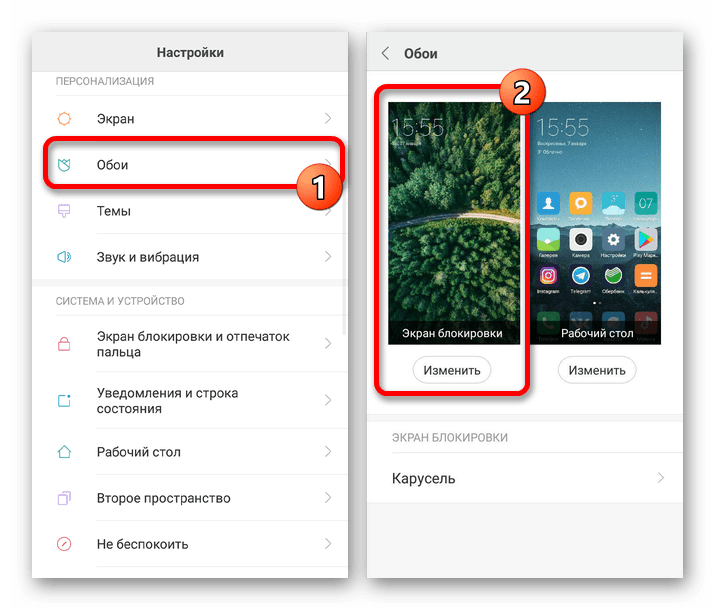
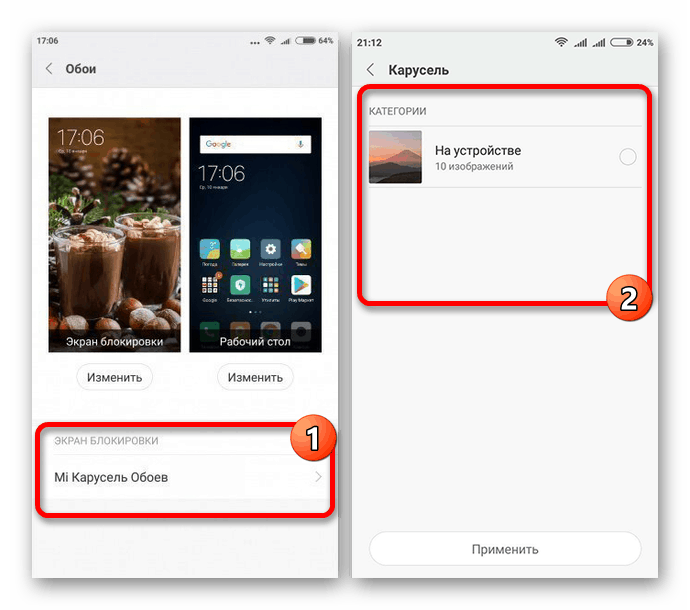
همانطور که قبلاً گزارش داده ایم ، از گزینه MIUI shell به عنوان پایه استفاده شده است که تفاوت چندانی با دیگر آنالوگ های مارک دار ندارد. به همین دلیل ، برخی اختلافات همچنان می تواند وجود داشته باشد ، خصوصاً از نظر موقعیت امتیاز. علاوه بر این ، این روش را می توان با روش های دیگر ترکیب کرد.
روش 3: تصویر زمینه را از گالری انتخاب کنید
در اکثر تلفن های هوشمند ، می توانید یک تصویر زمینه را برای صفحه قفل نه تنها در تنظیمات ، بلکه از طریق برنامه استاندارد / شخص ثالث گالری انتخاب کنید . این روش هر دو نسخه Android و خالص را با نام تجاری سازندگان گسترش می دهد.
- به برنامه گالری بروید و تصویری را که می خواهید اختصاص دهید قفل کنید. مطلوب است که تصویر متناسب با صفحه نمایش گوشی باشد.
- اکنون منو را با سه نقطه در گوشه سمت راست بالای صفحه باز کنید و "تنظیم به عنوان" را انتخاب کنید . گاهی اوقات یک امضا حاوی کلمه "تصویر" یا "تصویر زمینه" است .
- در پنجره ظاهر شده ، گزینه "Lock screen" یا "Initial" را انتخاب کنید ، در صورت لزوم ، تصویر را از طریق برش ویرایش کرده و تنظیم را تأیید کنید. این روش هنوز به اتمام است.
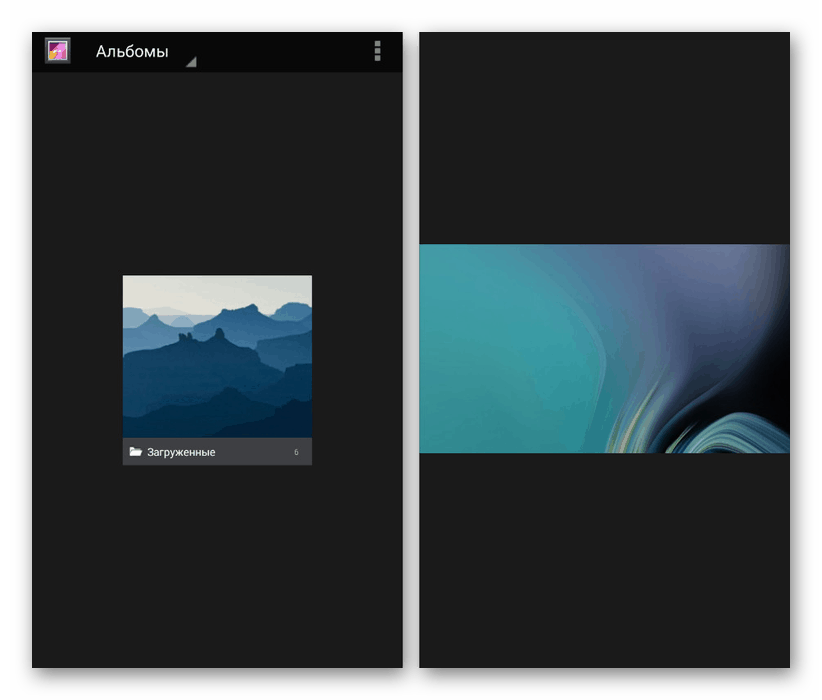
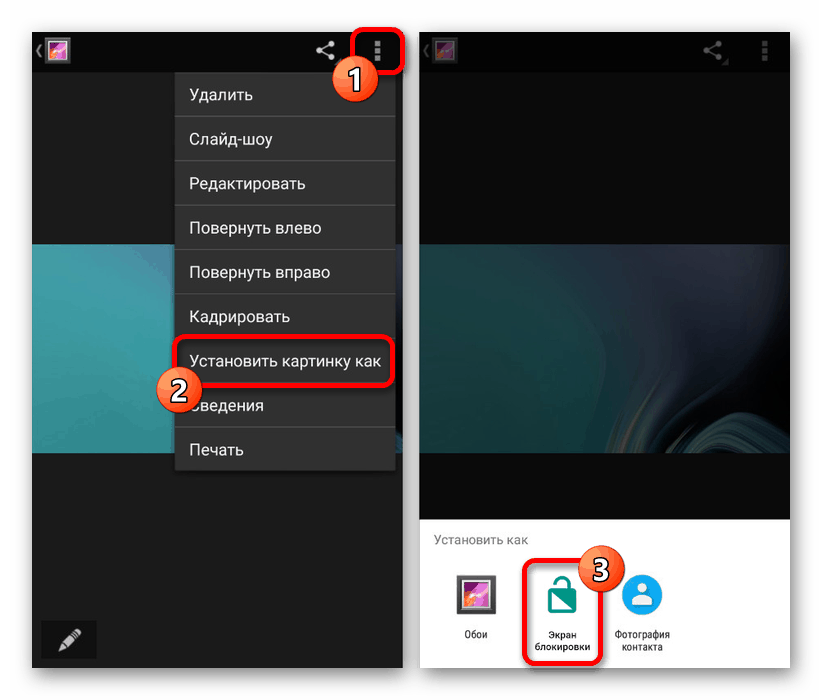
این روش ساده ترین و توصیه شده است ، زیرا به شما امکان می دهد در یافتن پارامترهای مناسب ، وقت زیادی را صرفه جویی کنید. با این وجود ، امکان تغییر تصویر به دور از همه دستگاه ها وجود دارد.
روش 4: قفل CM
به عنوان گزینه های نهایی ، باید به برنامه های شخص ثالث از فروشگاه Play توجه کنید و به مجوزهای اضافی نیز نیاز دارید ، اما در عین حال به شما امکان می دهید صفحه قفل را به طور کامل یا جزئی جایگزین کنید. این روش در شرایط نادر کاملاً مناسب است که سازنده بنا به دلایلی گزینه مورد نظر را از تنظیمات استاندارد گوشی خارج کرده است. اولین گزینه از این نرم افزارها CM Locker خواهد بود.
CM Locker را از فروشگاه Google Play بارگیری کنید
- برای بارگیری برنامه از طریق تلفن خود از پیوند ارائه شده استفاده کنید. پس از آن ، CM Locker را باز کرده و بر روی دکمه "Protect" کلیک کنید تا عملکردهای اصلی برنامه فعال شود.
![فعال کردن امنیت در تنظیمات قفل CM در Android]()
وقتی CM Locker را روشن می کنید ، ممکن است به تنهایی بسته شود و به تغییر تنظیمات سیستم نیاز داشته باشد. این در شرایطی است که این نرم افزار نه تنها تصویر زمینه را در صفحه قفل تغییر می دهد بلکه نوع محافظت را نیز کنترل می کند.
- بعد از فهمیدن تنظیمات اساسی ، به طور خودکار به صفحه اصلی هدایت می شوید. از بخش تم ها می توانید یکی از گزینه های طراحی گوشی خود را انتخاب و بارگیری کنید.
- با استفاده از پنل پایین ، به تب دوم "تصویر زمینه" بروید و یکی از گزینه های تصاویر استاندارد برنامه را انتخاب کنید. اگر هنوز تصمیمی در مورد تصویری نگرفته اید ، این مفید است.
- برای افزودن تصویر خود از حافظه دستگاه ، صفحه آخر "من" را باز کنید و به برگه "من" بروید. در ابتدا ، یک تصویر اختصاص داده شده توسط برنامه و یک دکمه "+" برای بارگیری پرونده های جدید وجود خواهد داشت.
- بعد از کلیک روی نماد "+" ، یک گالری باز می شود. با باز کردن پرونده و کلیک بر روی "اعمال" در صفحه بالا ، تصویر یا عکس مورد نظر را انتخاب کنید.
![انتخاب تصویری برای صفحه قفل در CM Locker در Android]()
به دنبال این ، صفحه به طور خودکار قفل می شود و می توانید ببینید که تصویر زمینه در آینده چگونه ظاهر خواهد شد. در عین حال ، در هنگام باز کردن قفل ، اثر تاری در تصویر اعمال می شود.
- به صورت اختیاری ، می توانید با انتخاب پرونده و کلیک بر روی دکمه "تنظیم" ، به سرعت بین تصاویر زمینه در برنامه تغییر دهید. در حین تغییر ، می توان آن را فقط به عنوان قفل یا همراه با صفحه اصلی نشان داد.
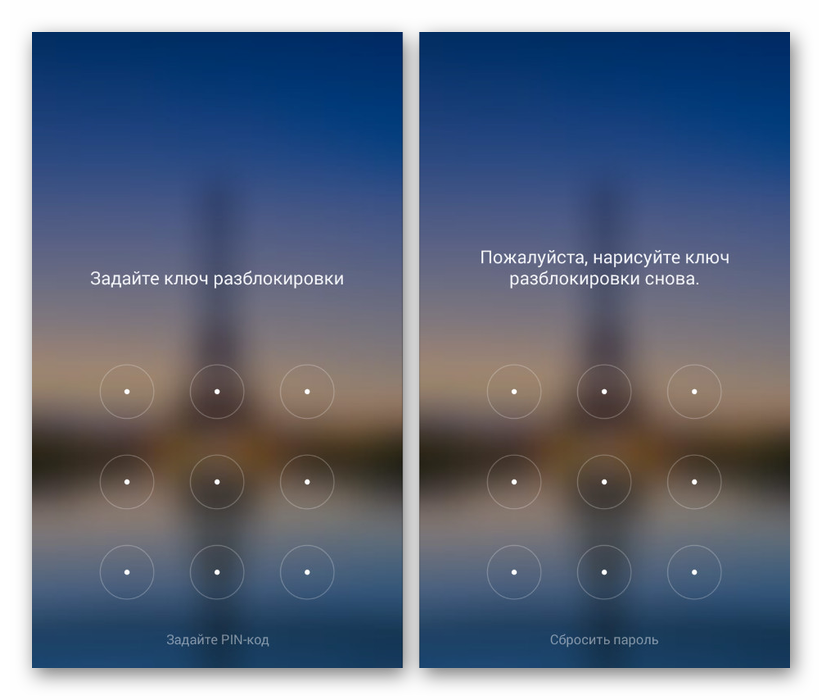
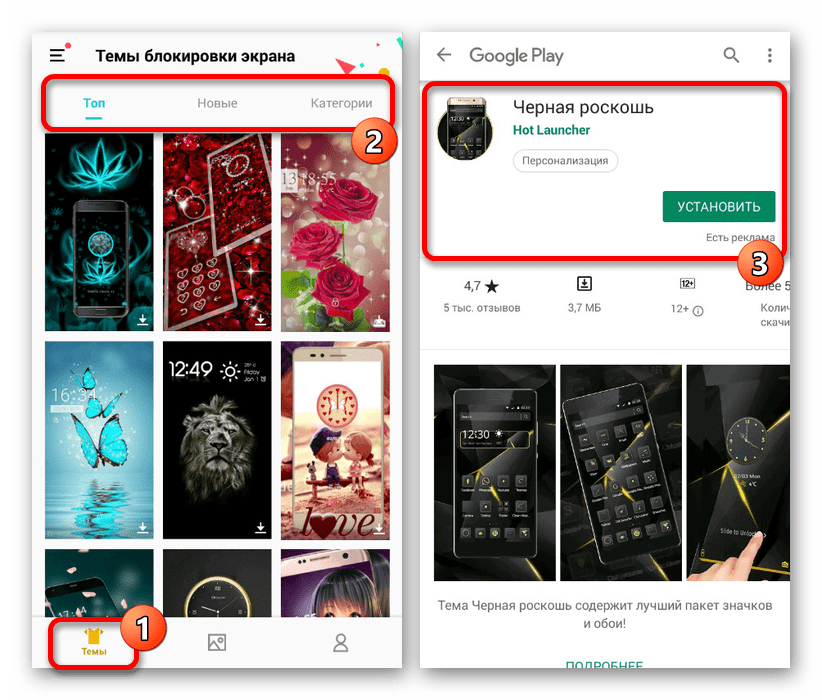
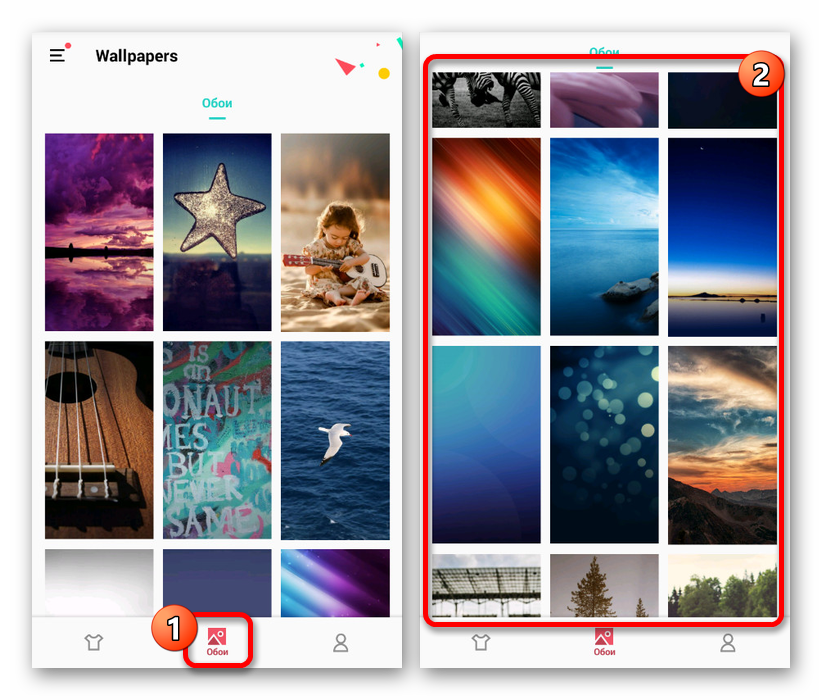
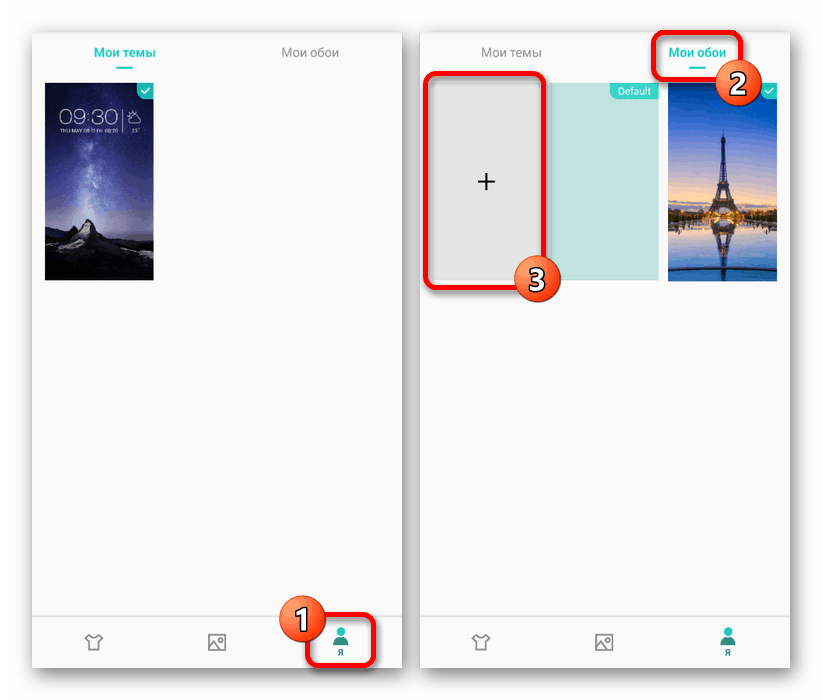
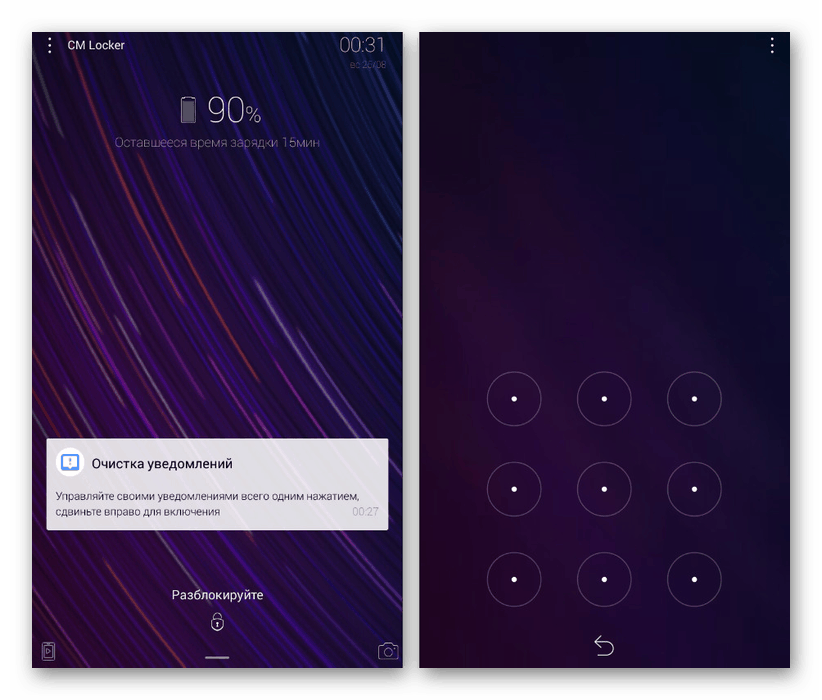
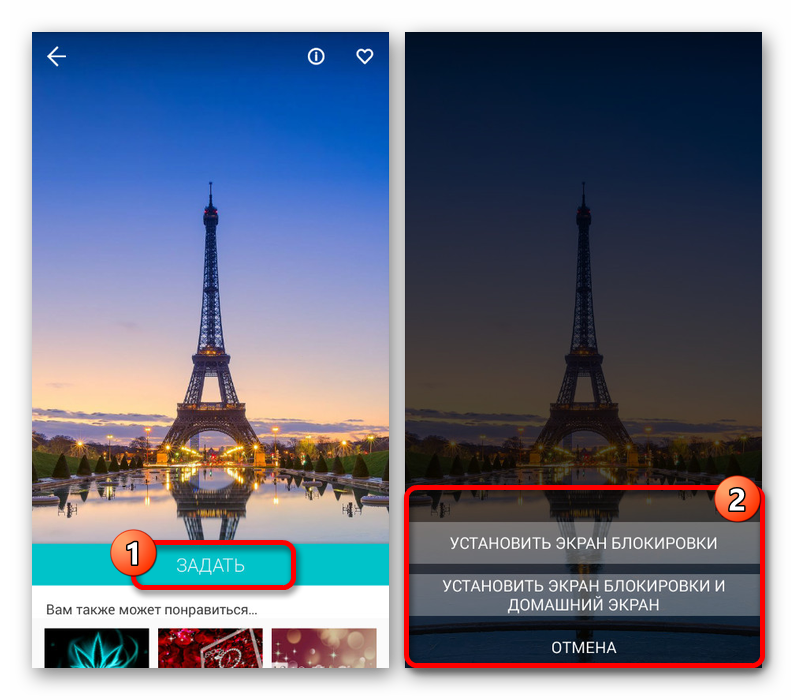
این نرم افزار سیستم حفاظت کلاسیک دستگاه را کاملاً تغییر می دهد ، که ممکن است باعث ایجاد مشکلات دسترسی در حین استفاده شود. در عین حال ، در حالی که با عملکردهای داخلی گوشی مقایسه می شوید ، CM Locker به شما امکان می دهد با دقت بیشتری قفل را کنترل کنید ، و از قابلیت بازگرداندن دسترسی ، کیفیت بالایی را تضمین می کنید.
روش 5: صفحه قفل
راه حل دیگر برای صفحه قفل با یک نام صحبت عملکردهای کمتری را ارائه می دهد ، اما به شما امکان می دهد تصاویر زمینه زنده را به جای تصاویر تنظیم کنید. علاوه بر این ، این برنامه هنگام انتخاب یکی از پوشه ها و چندین نوع قفل ، از تغییر خودکار پیوسته تصاویر استاتیک پشتیبانی می کند.
صفحه قفل را از فروشگاه Google Play بارگیری کنید
- پس از بارگیری و باز کردن برنامه ، از نوار لغزنده "فعال کردن قفل" استفاده کنید . این گزینه به طور پیش فرض فعال است.
- علاوه بر این ، باید به بخش "Security" بروید و یکی از گزینه ها را انتخاب کنید. اگر قبلاً قفل پیکربندی شده دارید می توانید از این مرحله صرفنظر کنید.
- از طریق منوی اصلی ، به بخش "تنظیمات" بروید و پارامترها را مطابق میل خود تنظیم کنید. در اینجا می توانید جلوه هایی را که تا حد زیادی خواستار باتری هستند فعال یا غیرفعال کنید.
- در صفحه شروع ، روی قسمت "تغییر تصویر زمینه" کلیک کرده و در مرحله بعدی منبع را انتخاب کنید. در مورد مورد "تصویر زمینه" ، می توانید یکی از تصاویر برنامه را انتخاب کنید که به طور بهینه با جلوه های اضافی ترکیب شده است.
- با ذکر یکی از گزینه ها ، با استفاده از دکمه "نصب" ذخیره را تأیید کنید. پس از آن ، تصویر انتخاب شده و جلوه های مربوطه همیشه در صفحه قفل ظاهر می شوند.
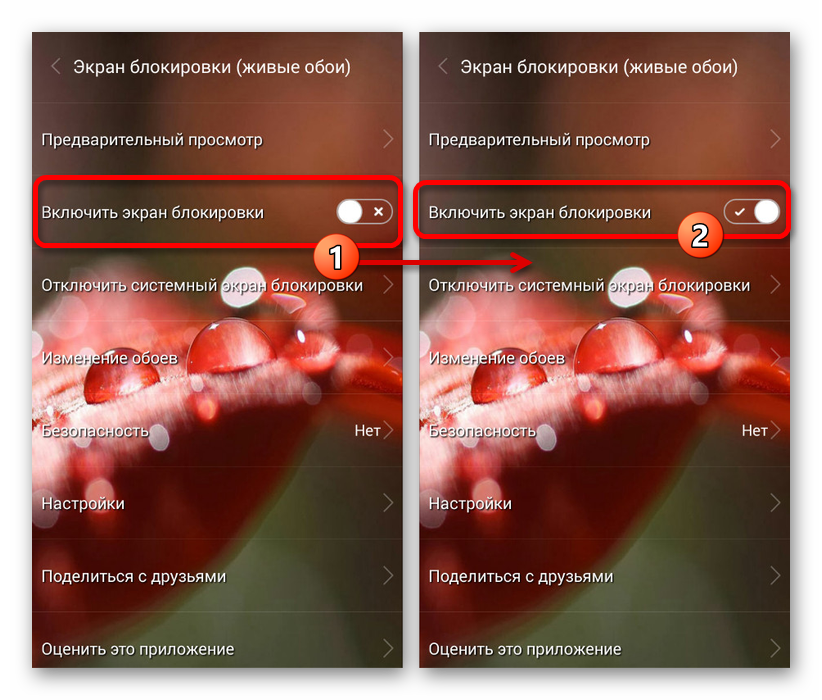
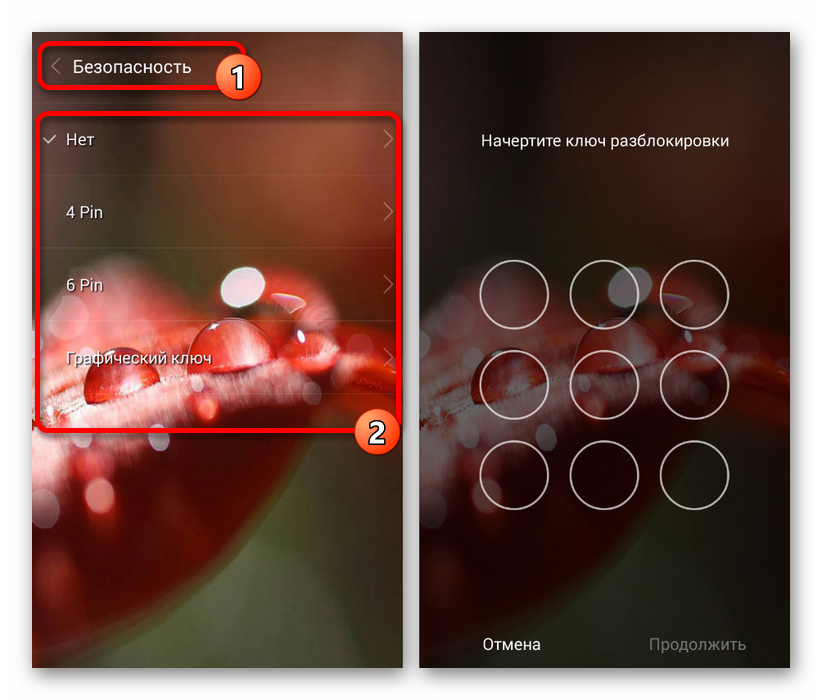
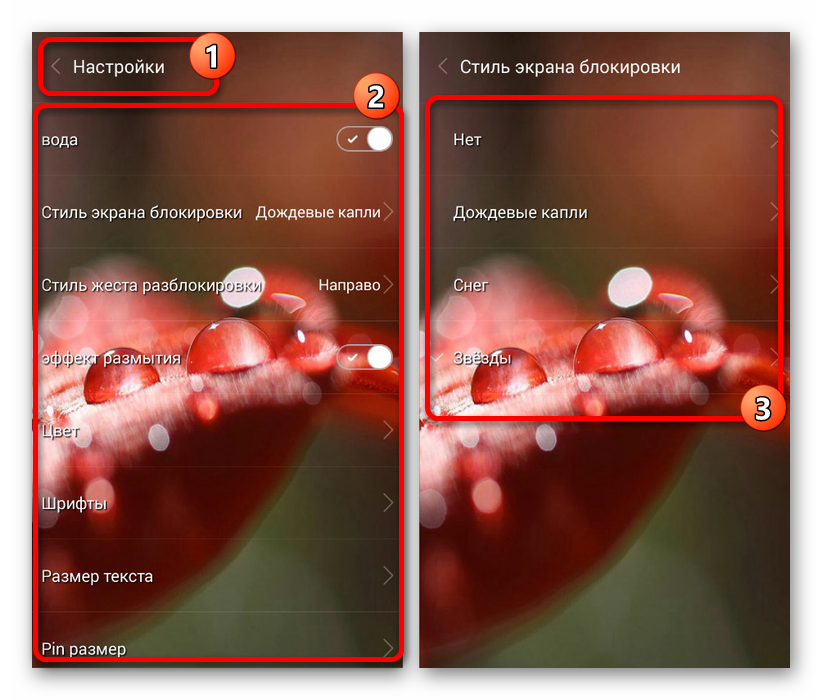
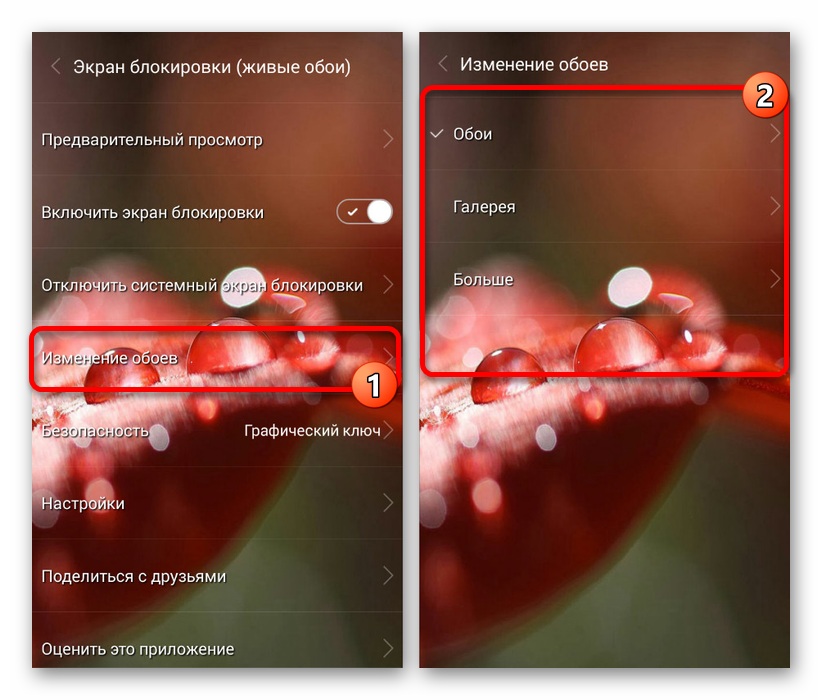
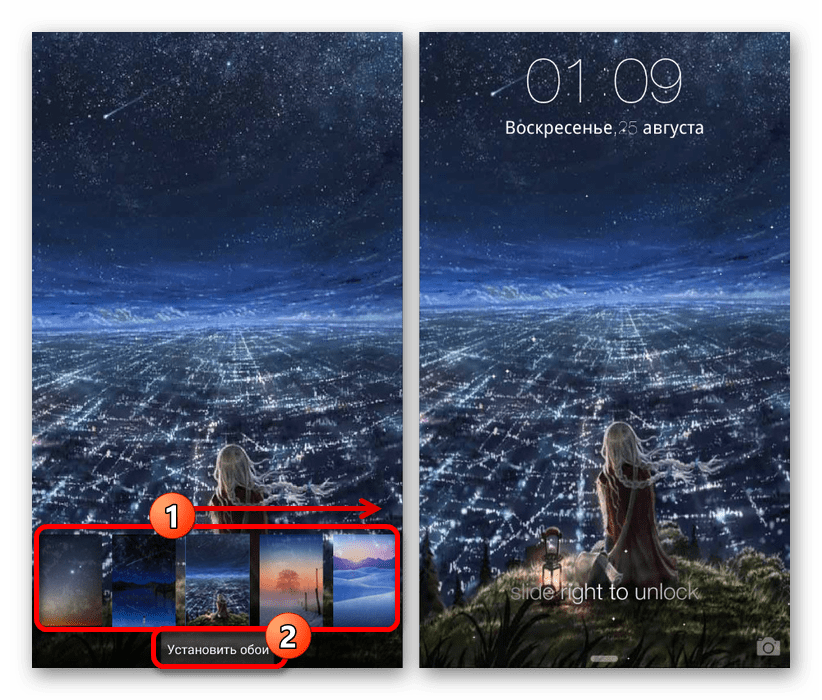
ما فقط دو برنامه کاربردی را در نظر گرفتیم که کاملاً به عنوان نمونه برای اکثر دستگاهها کاملاً مرتبط هستند. اگر به دلایلی آنها مناسب شما نیستند یا اصلاً کار نمی کنند ، گزینه های دیگر موجود در فروشگاه رسمی را بررسی کنید.
تغییر تصویر زمینه صفحه قفل در Android معمولاً ساده است ، زیرا تولید کنندگان و گوگل این روش را برای کاربران جدید در سیستم عامل آسان می کنند. بنابراین ، اگر بعد از نگاهی گذرا به تنظیمات مطابق دستورالعمل شما پارامترهای مورد نیاز خود را پیدا نکردید ، ساده ترین راه این است که بلافاصله یک برنامه شخص ثالث نصب کنید.